虽然win8已经推出有一段时间了,但由于这个系统有着太大太多的变化,导致很多用户依然留守在win7或xp系统上。不过xp已经被微软抛弃了,作为用户,最安全的选择还是装个win7来得好。下面介绍如何制作win7安装u盘。
工具:
windows 7 usb/dvd download tool
一个大于或者等于4g的u盘
windows 7光盘iso文件
步骤
下面me将一步一步介绍制作win7安装u盘全过程:
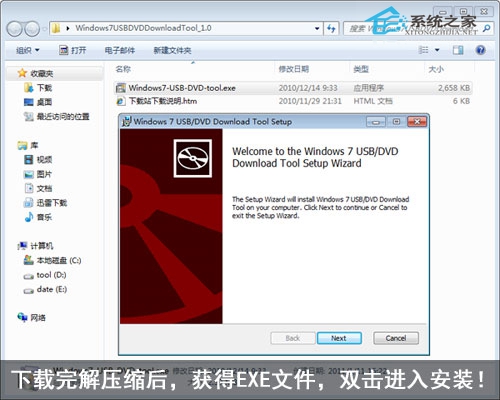
从上面me提供的链接中下载好iso,和windows 7 usb/dvd download tool工具。先把下载回来的windows 7 usb/dvd download tool工具解压缩,得到windows 7 usb/dvd download tool.exe文件,并双击进行安装。
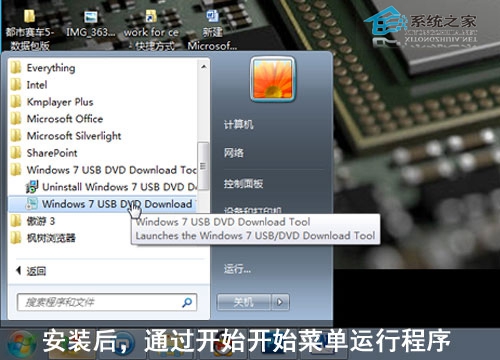
安装完成后,我们在通过开始菜单栏就可以找到windows 7 usb/dvd download tool程序,运行之。
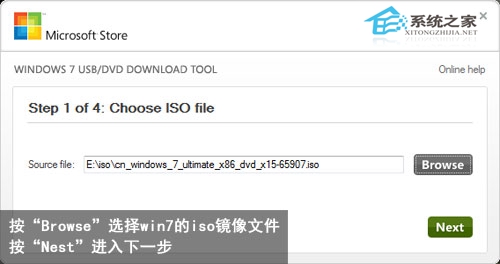
按“browse”选择windows7的光盘镜像iso文件,上面已经提供下载地址,请选择好使用x86 32位系统还是x64 64位系统。
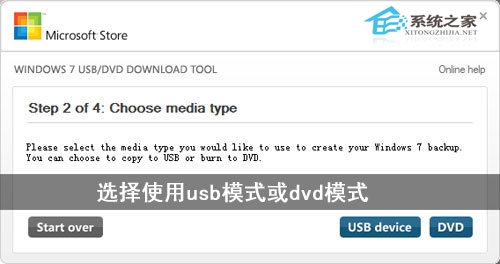
选择要制作的类型,usb device指u盘、移动硬盘,dvd是刻录成光盘。这里we当然选择usb device制作win 7启动u盘。
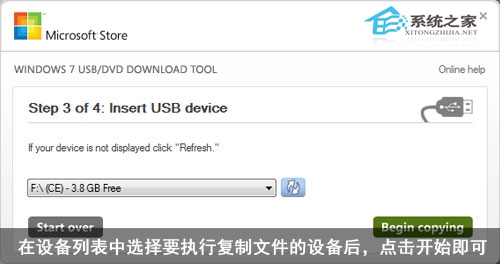
选择要制作成为win7启动盘的u盘设备盘符,例如me的为f盘,就选择f盘。
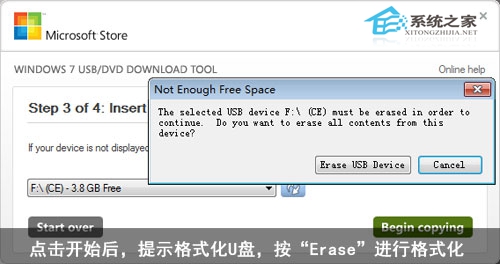
这里提示的是将要对u盘进行格式化处理,这里选择“erase device”进行格式化,“cancel”取消格式化。一般情况下都进行对u盘的格式化处理。
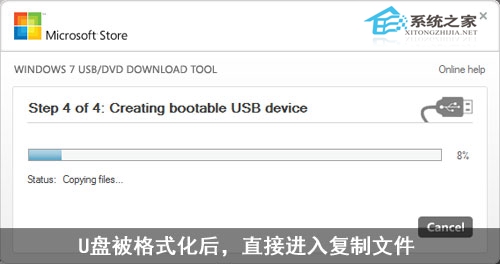
格式化后直接进入iso文件的复制
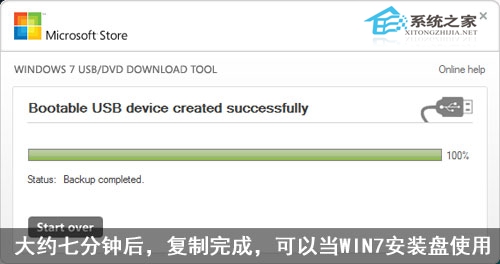
大约过了7分钟后,就能够复制完成。当然这里复制的速度还要取决于u盘的写入速度!me目前所使用的4g u盘写入速度为7mb/s,有点小慢。
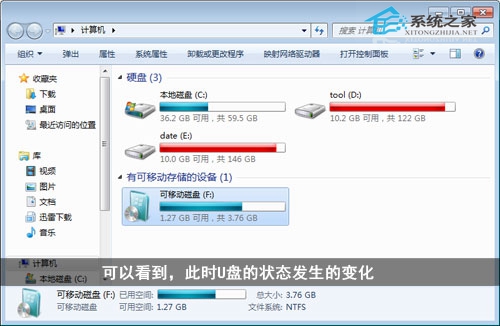
制作完成后,可以看到盘符的图标已经变化了,下面就是要验证u盘是否能进行win7的启动安装。
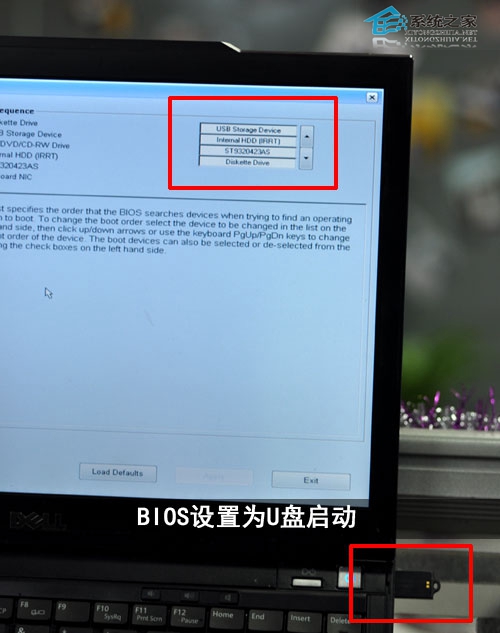
以me的笔记本为例,光驱已被拆除,原光盘位已被第二块硬盘所征用,所以安装系统要么就是u盘安装,要么就硬盘安装。这里我们要验证u盘是否能进行win7的启动安装,我们选择usb作为第一启动!
顺利进入win7安装界面,win7安装u盘制作成功!大喜!o(∩_∩)o哈哈~

上面介绍的是制作win7安装盘的一种方法,当然此外也有别的方法,比用用ultraiso这个软件来制作。不过微软推出的工具对系统的兼容性会更好一些,出错率更低。所以,这一方法还是有很强的适用性的。





发表评论